Nota
O acesso a esta página requer autorização. Pode tentar iniciar sessão ou alterar os diretórios.
O acesso a esta página requer autorização. Pode tentar alterar os diretórios.
Este artigo explica como solucionar problemas com o proxy de aplicativo Microsoft Entra. Use o fluxograma para corrigir problemas de acesso remoto para um aplicativo Web local.
Antes de começar
Primeiro, verifique o conector. Saiba como em Depurar problemas de conector de rede privada.
Fluxograma para problemas de aplicação
Este fluxograma ajuda você a depurar e corrigir problemas comuns com o proxy do aplicativo Microsoft Entra.
A tabela após o fluxograma contém detalhes sobre cada etapa.
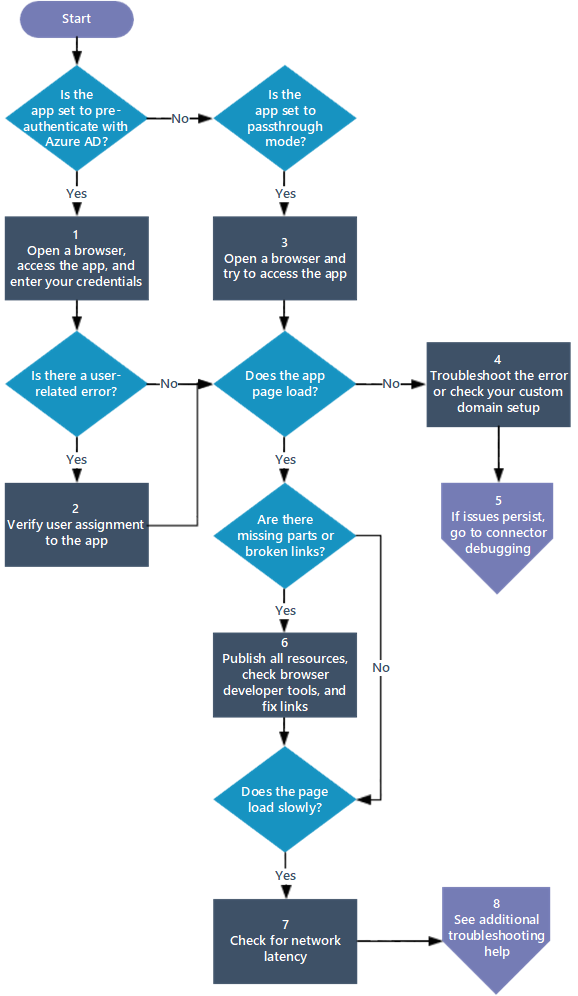
| Passo | Objetivo | Ação |
|---|---|---|
| 1 | Inicie sessão e verifique se existem erros relacionados com o utilizador | Abra um navegador e entre no aplicativo com seu nome de usuário e senha. Verifique se há erros como Este aplicativo corporativo não pode ser acessado. |
| 2 | Verificar permissões de usuário e testar o acesso ao aplicativo | Verifique se sua conta de usuário tem permissões para o aplicativo de dentro da rede corporativa. Em seguida, teste o início de sessão na aplicação seguindo os passos em Testar a aplicação. Se os problemas de início de sessão continuarem, consulte Resolução de problemas de erros de início de sessão. |
| 3 | Confirme a configuração correta do proxy do aplicativo | Abra um navegador e use o aplicativo. Se um erro aparecer imediatamente, verifique se o proxy do aplicativo está configurado corretamente. Para obter detalhes sobre mensagens de erro específicas, consulte Solucionar problemas de proxy de aplicativo e mensagens de erro. |
| 4 | Verifique se a configuração do domínio personalizado está correta ou solucione erros | Se a página não for exibida, verifique se o domínio personalizado está configurado corretamente. Reveja as informações em Trabalhar com domínios personalizados. Se a página não carregar e uma mensagem de erro for exibida, solucione o erro usando as informações em Solucionar problemas de proxy de aplicativo e mensagens de erro. Se demorar mais de 20 segundos até que uma mensagem de erro apareça, pode haver um problema de conectividade. Siga as etapas em Depurar conectores de rede privada. |
| 5 | Depurar problemas de conectividade entre o proxy e o conector | Se os problemas persistirem, tente a depuração do conector. Conclua as etapas descritas em Depurar conectores de rede privada. |
| 6 | Publicar todos os recursos e resolver problemas de publicação | Verifique se o caminho de publicação inclui todas as imagens, scripts e folhas de estilo necessários para seu aplicativo. Para obter detalhes, consulte Adicionar um aplicativo local ao Microsoft Entra ID. Use as ferramentas de desenvolvedor do navegador (ferramentas F12 no Internet Explorer ou Microsoft Edge) para solucionar problemas de publicação. Consulte A página do aplicativo não é exibida corretamente. As opções de revisão para corrigir links quebrados em Links na página não funcionam. |
| 7 | Minimizar a latência da rede | Se a página for carregada lentamente, explore maneiras de reduzir a latência da rede em Considerações para reduzir a latência. |
| 8 | Aceda a mais recursos de resolução de problemas | Se os problemas persistirem, revise mais artigos sobre como solucionar problemas de proxy de aplicativo. |